深耕企業郵箱25年,一站式郵件解決方案專家!

標簽: Coremail論客 手機軟件 官網:https://help.lunkr.cn/download-and-login
《Coremail論客企業郵箱登錄》主打安全的企業郵箱,配套Coremail 郵件係統的專屬安全郵箱客戶端軟件,適用於多個操作係統,還有配套移動端 app,實現移動辦公。支持定時發信、及時提醒、拖拽式添加附件等功能,實時同步組織通訊錄和日程,采用新型全文檢索技術快速精確搜索郵件。用戶享有一鍵登錄、郵件敏感詞過濾、加密傳輸等強大功能。
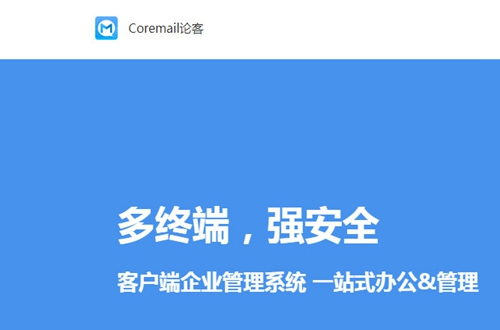
如何下載客戶端?
Coremail論客目前已支持Widows、Mac、Android、iOS,各端下載途徑如下:
1、PC_IM下載:https://lunkr.cn/dl?p=pc
2、PC_Mail下載:https://lunkr.cn/dl?p=mail
3、Android端下載:可在華為應用市場、小米應用市場等下載或https://lunkr.cn/dl?p=android
4、iOS端下載:可在APP Store下載或https://lunkr.cn/dl?p=ios
5、Mac_IM下載:https://lunkr.cn/dl?p=mac
6、web登錄地址:https://web.lunkr.cn
點擊鏈接後,下載安裝包,選擇安裝包進行安裝即可。
如何登錄/配置賬號?
PC_Mail:
1、登錄Coremail賬號:
客戶端會默認選擇Coremail私有協議,您輸入賬號密碼即可直接登錄。
(若內網環境,則可能需要填寫服務器地址)
2、登錄第三方賬號:
(1)您可能需要選擇手動配置,選擇IMAP\POP標準協議登錄,並輸入服務器地址。
(2)部分郵箱廠商出於第三方客戶端登錄限製,無法使用原密碼登錄Coremail郵箱:需要設置服務開啟和獨立驗證碼方可登錄,以QQ郵箱賬號為例:
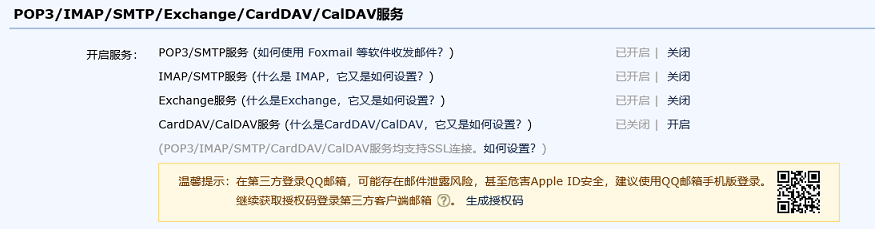
登錄網頁郵箱,打開設置-賬戶-POP3/IMAP/SMTP/Exchange/CardDAV/CalDAV服務
開啟IMAP或POP服務,可收取郵件;開啟CardDAV服務可以同步通訊錄。
PC_IM:
1、賬號密碼登錄
點擊打開PC_IM,在賬號密碼輸入框中輸入您的賬號和密碼,點擊登錄
2、掃一掃登錄
(1)點擊打開Coremail論客PC_IM,點擊掃碼登錄切換到掃碼登錄頁麵。
(2)打開Coremail論客移動端,點擊“通知”界麵右上角的“+”,選擇“掃一掃”。
(3)掃描Coremail論客PC_IM掃碼登錄界麵出現的二維碼,並在移動端設備上確認登錄。
移動端:
打開APP直接輸入您的郵箱賬號、郵箱密碼登錄即可。
一、二次驗證設置路徑
設置路徑:歡迎頁➡個人設置➡安全設置➡二次驗證設置
(如 圖1-1、圖1-2所示)
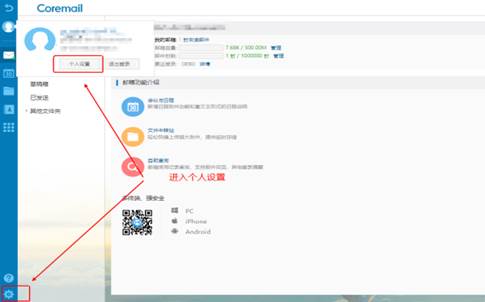
圖1-1
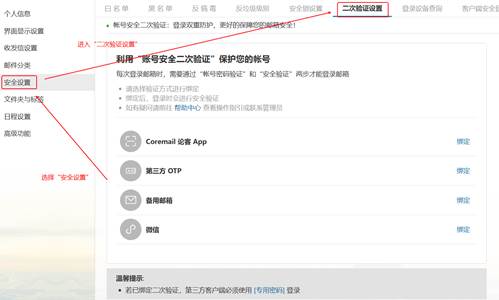
圖1-2
二、二次驗證綁定&使用流程
(一)APP二次驗證
1、APP二次驗證綁定流程
(1)二次驗證選擇“APP綁定”,如圖:“圖2-1-1”
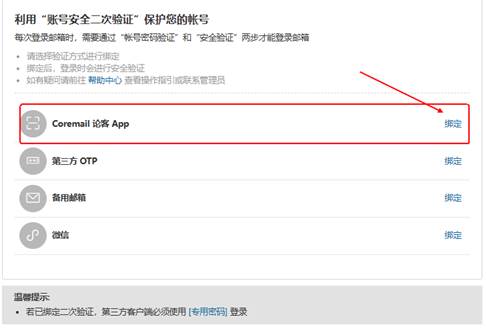
圖2-1-1
(2)下載並安裝APP
Coremail APP下載
①各大應用市場:Apple store、華為應用市場、小米應用市場、VIVO應用市場、OPPO應用市場、應用寶、豌豆莢
②APP下載網址:http://www.lunkr.cn/download.html#mobileApp
(3)打開APP掃碼綁定
①web頁麵二維碼顯示,如圖:“圖2-1-2”
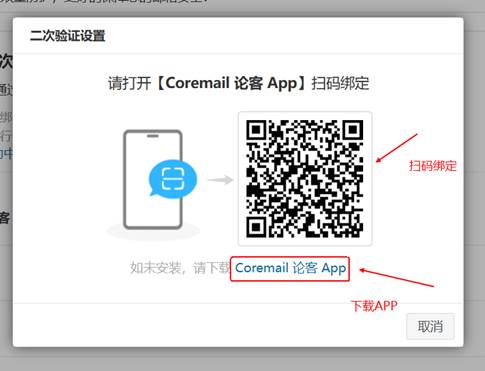
圖2-1-2
②APP掃碼入口,如圖:“圖2-1-3”
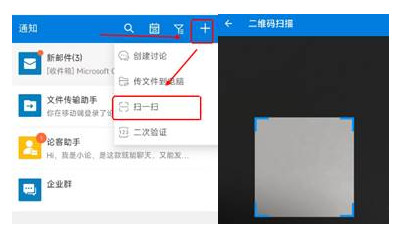
圖2-1-3
③APP綁定成功,如圖:“圖2-1-4”
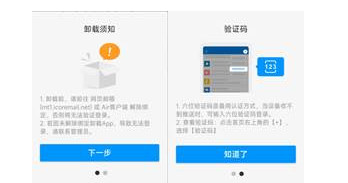
圖2-1-4
④web頁麵綁定成功,如圖“圖2-1-5”
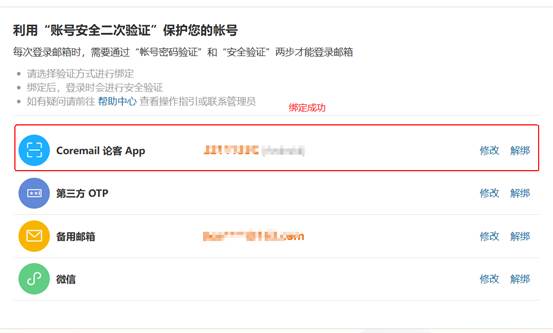
圖2-1-5
2、APP二次驗證綁定流程(強製綁定)
(1)web端強製二次驗證綁定:web端登錄後,如”圖2-2-1”所示要求用戶強製進行二次驗證綁定,選擇“Coremail 論客 APP”綁定,提示進行“掃碼綁定”
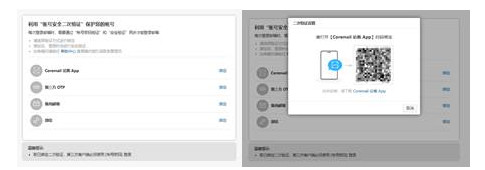
圖2-2-1
(2)Coremail 論客 APP登錄:輸入賬號+密碼,點擊登錄,如”圖2-2-2”
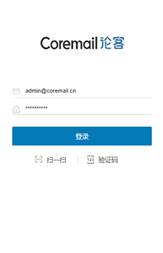
圖2-2-2
(3)Coremail 論客 APP掃碼綁定:APP端點擊“掃一掃”,進入掃碼界麵進行掃碼,如”圖2-2-3”
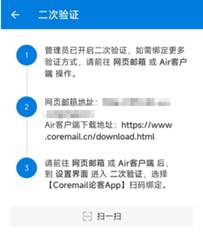
圖2-2-3
(5)完成綁定:如”圖2-2-4”所示
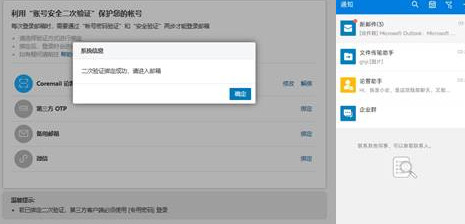
圖2-2-4
3、APP二次驗證登錄流程
(1)輸入“賬號密碼”,如圖:“圖2-3-1”
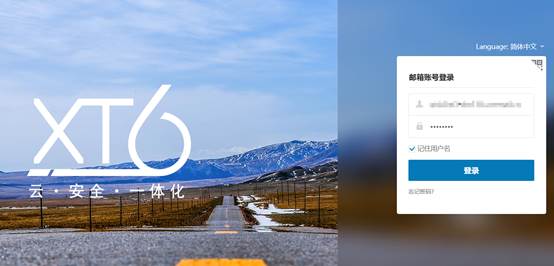
圖2-2-1
(2)選擇驗證方式
驗證方式可選擇“app授權”和“驗證碼”,如:“圖2-3-2”
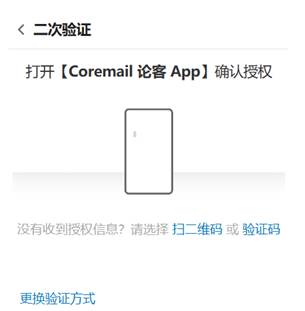
圖2-3-2
(3)APP授權驗證
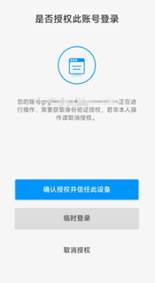
圖2-3-3
(4)APP驗證碼驗證
①打開APP,點擊“+”,選擇“二次驗證”,流程如“圖2-3-4”
②找到本賬號的驗證碼,驗證碼填入“圖2-3-5”,完成驗證
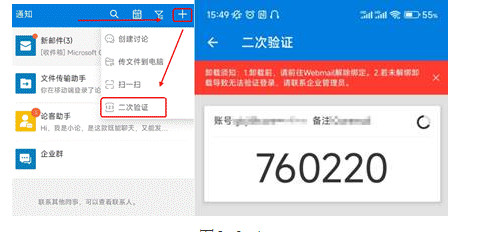
圖2-3-4
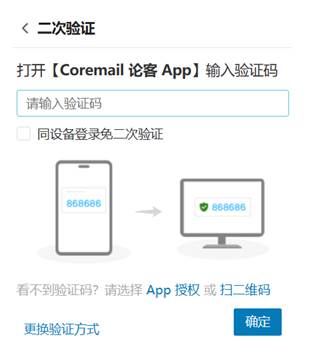
圖2-3-5
(5)APP掃碼驗證
①打開APP,點擊“+”,選擇“掃一掃”,流程如“圖2-3-6”
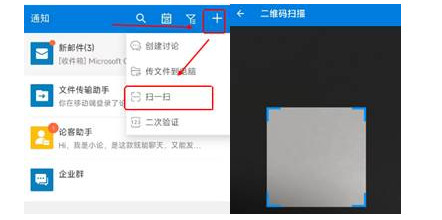
②web端頁麵進行掃碼驗證,如“圖2-3-7”
圖2-3-6
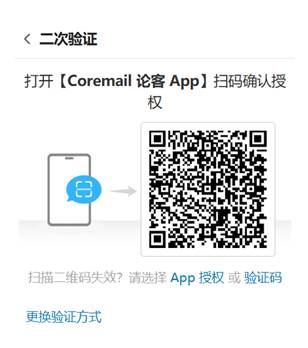
圖2-3-7
支持的設備及操作係統
Web端:
支持win7及以上係統,支持主流瀏覽器如穀歌、火狐、Safari及IE11以上瀏覽器;
PC端:
支持Win7/Win8/Win10係統;需要1GB可用空間。(建議最好使用非機械盤,機械盤可以支持但整體使用不順暢,不進行機械盤的維護處理);
移動端:
iOS:支持iOS 9.0以上係統,安裝包大小為45M左右,安裝內存>100M;
Android:支持Android 5.0以上的係統,安裝包大小34M左右,安裝內存>=100M。
安裝失敗怎麼辦?
1、出現攔截導致安裝失敗
若在安裝時出現殺毒軟件的攔截提示,請您點擊允許操作或到殺毒軟件的攔截列表中,將Coremail論客設置為信任。
2、其他原因導致安裝失敗
若您已經安裝客戶端,請先將原先的客戶端卸載,打開官網下載最新客戶端,再嚐試安裝。
重新下載後仍無法成功安裝,請聯係論客團隊或客服進行問題反饋。
3、更新過程中出現的安裝失敗
請重新嚐試軟件更新,若您舊版本的論客已被卸載,請到官網下載最新客戶端,再次嚐試安裝。
若仍無法解決您的問題,請聯係論客團隊或客服進行問題反饋。
賬號無法登錄?
1.首先請您檢查您的網絡連接是否正常;
2.檢查您的賬號密碼是否輸入正確;
3.如果您使用非企業郵箱賬號(如163郵箱、QQ郵箱等)登錄論客,請您確定您郵箱的代收協議(IMAP/POP3/SMTP)已開啟;
4.QQ郵箱用戶請將郵箱登錄保護功能關閉;(登錄QQ安全中心,點擊“賬號保護-登錄保護-QQ郵箱登錄保護-關閉”);
5.若輸入賬號密碼點擊登錄後,顯示“登錄失敗,code:FA_MAIL_HOST_NOT_FOUND”,原因是該域名未開通報備客戶端,請聯係您的管理員點擊此鏈接http://web.lunkr.cn/admin/#/publicPage/domainApply進行域名報備。
登錄後出現閃退?
可能是由於論客服務器或論客軟件安裝出現異常導致的,您可以嚐試:
1.卸載論客,重新下載最新版本(卸載不會影響您賬號中的數據,聊天記錄、文件等數據將保留,請放心卸載);
2.若重新安裝無法解決,請聯係客服反饋問題。
管理員可登錄係統管理界麵-企業定製-域名管理,在域名列表中單擊域名進入的域名修改頁麵:
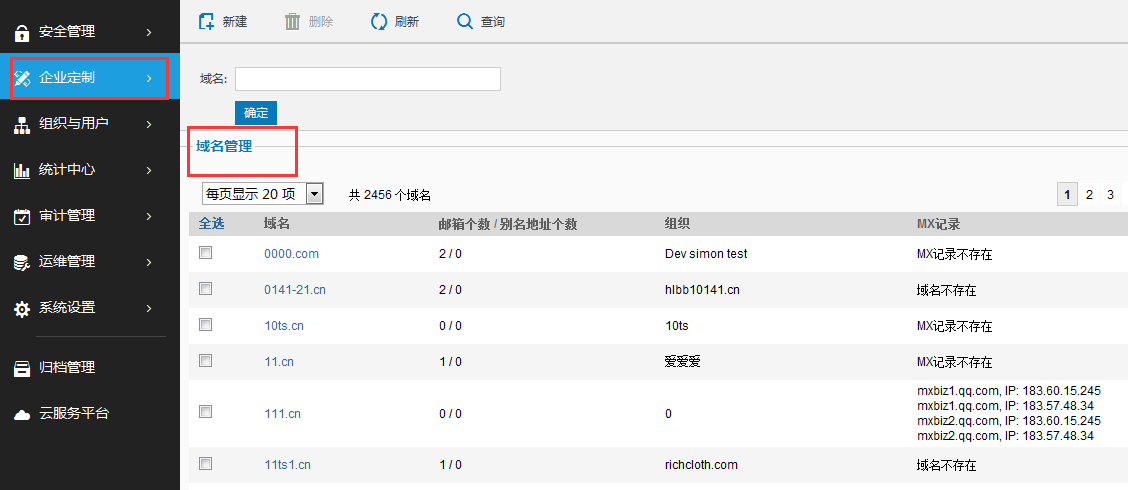
填寫域別名設置,單擊新建即可為選擇的域添加新的域別名。
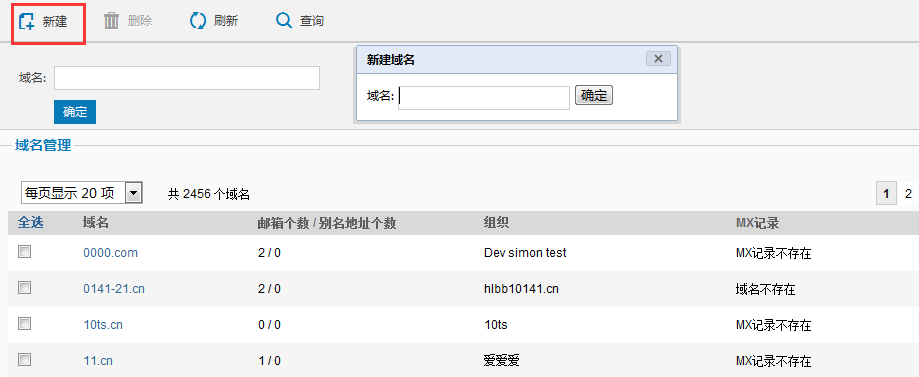
Coremail論客(Coremail Lenk)的賬號是用於登錄和使用其郵箱服務的標識。具體的賬號設置和使用方法如下:
賬號設置
默認密碼:
Coremail論客的默認密碼是hxxy+本人身份證後6位,例如hxxy121212。
首次登錄:
首次登錄時,需要使用網頁端登錄,登錄後根據提示選擇二次驗證方式進行綁定。
為什麼選擇Coremail論客呢?Coremail論客郵箱官方版下載深度結合郵箱係統、專注辦公、企業協同溝通、企業數據安,。功能方麵,提供全麵的通訊解決方案,包括即時通訊和郵件通訊;專業的安全解決方案,保障數據安全;高效的企業協同解決方案,實現全端同步、雲端存儲、來電識別、日程管理和企業通訊錄查看。
 手機軟件下載(共53447個)
手機軟件下載(共53447個)
手機軟件,是指能在手機上方便用戶的一係列軟件,具備各種各樣的功能,滿足用戶的各種需求,包括各種保護手
進入專區> Coremail論客企業郵箱登錄
29.2M / 中文 / 10.0 / v4.0.8.0 手機端
Coremail論客企業郵箱登錄
29.2M / 中文 / 10.0 / v4.0.8.0 手機端
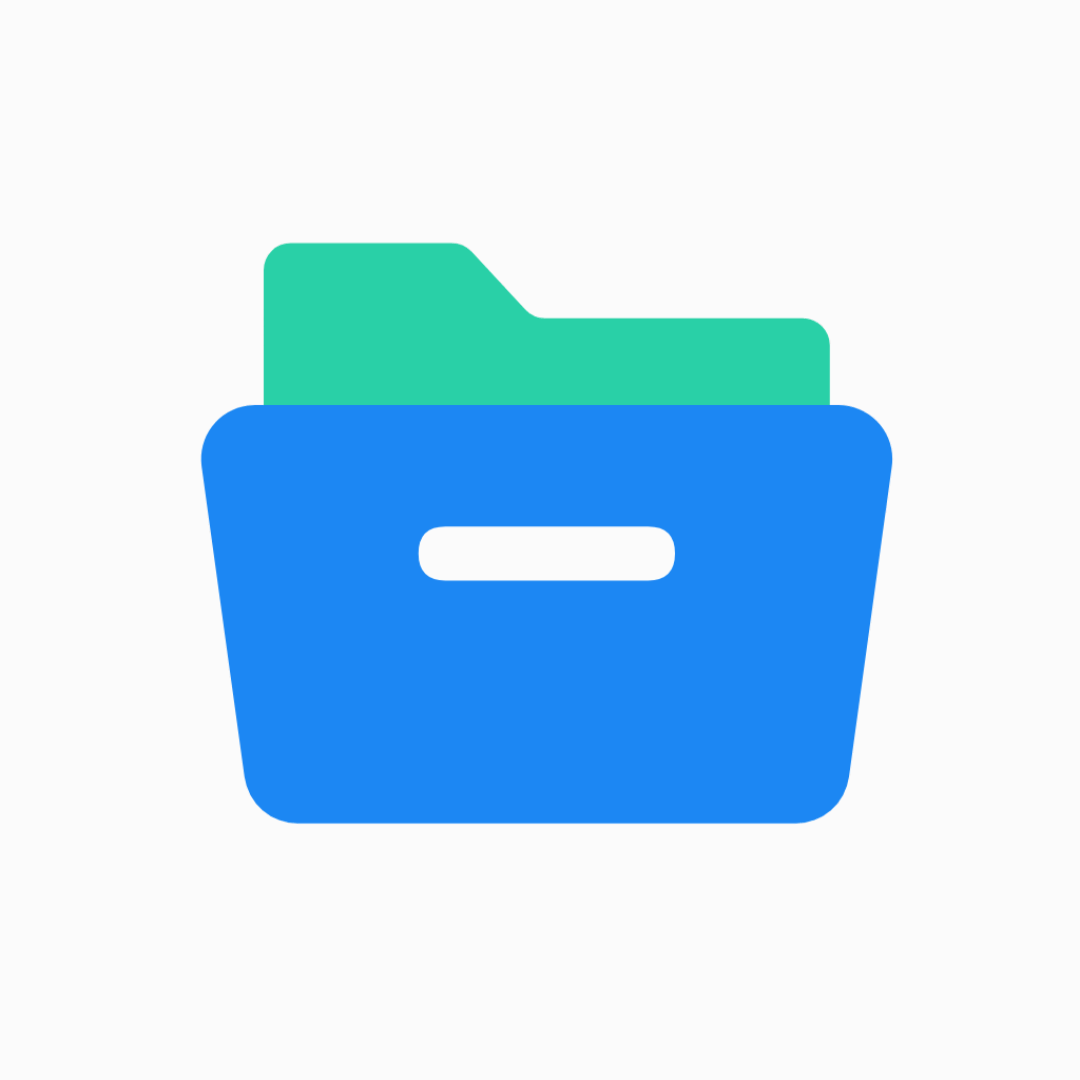 文件狐
11.5M / 中文 / 10.0 / 安裝 v測試版
文件狐
11.5M / 中文 / 10.0 / 安裝 v測試版
 尚尚商戶
45.4M / 中文 / 10.0 / 安裝 v7.5.3
尚尚商戶
45.4M / 中文 / 10.0 / 安裝 v7.5.3
 聽泉鑒寶app
58.8M / 中文 / 10.0 / 鏈接 v1.2.2
聽泉鑒寶app
58.8M / 中文 / 10.0 / 鏈接 v1.2.2
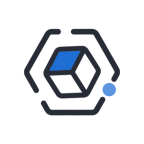 輕集工具箱app
47.1M / 中文 / 10.0 / 最新版本v1.5.8
輕集工具箱app
47.1M / 中文 / 10.0 / 最新版本v1.5.8
 弦應用商店app
2.6M / 中文 / 10.0 / 手表版v1.02
弦應用商店app
2.6M / 中文 / 10.0 / 手表版v1.02
熱門評論
最新評論